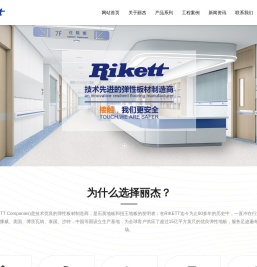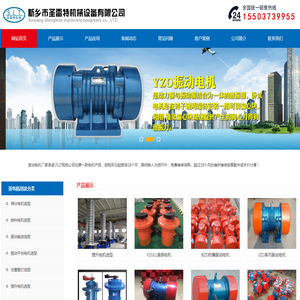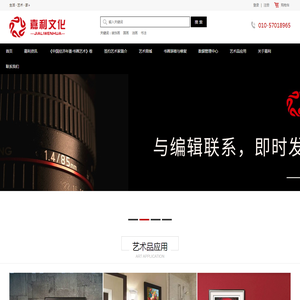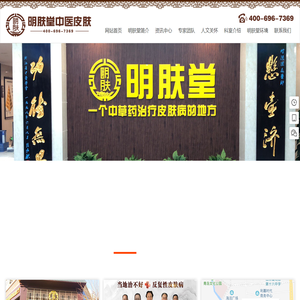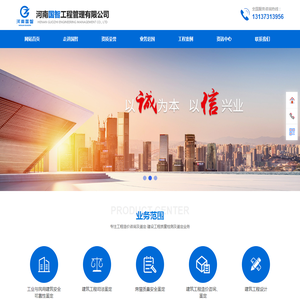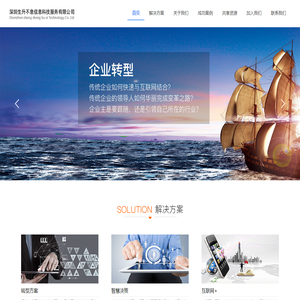联想笔记本如何更改USB设置?详细步骤教你轻松操作 (联想笔记本如何恢复出厂设置)
在日常使用联想笔记本的过程中,用户可能会遇到需要更改USB设置或恢复出厂设置的情况。无论是为了提高设备的安全性、解决兼容性问题,还是重置系统以获得更流畅的体验,了解这些操作步骤都非常重要。

关于如何更改USB设置,这通常涉及到BIOS(基本输入输出系统)或UEFI(统一可扩展固件接口)中的相关配置。不同的联想笔记本型号可能有不同的进入方式,但大致流程是相似的。
要进入BIOS或UEFI设置界面,通常可以在开机时按下特定的功能键。常见的按键包括F1、F2、F12、Del或Esc等。具体按键可能因机型不同而有所差异,建议在开机时留意屏幕上的提示信息。
一旦进入BIOS或UEFI设置界面,用户可以找到与USB相关的选项。例如,某些笔记本允许用户选择是否启用USB端口、设置USB启动优先级等。对于需要从USB设备启动的用户来说,调整启动顺序是非常关键的一步。
部分联想笔记本还提供了“USB Legacy Support”选项,该选项用于兼容旧版操作系统或软件。如果用户发现某些外设无法正常工作,可以尝试开启此功能。
在完成USB设置后,用户可以通过保存并退出的方式使更改生效。通常,按F10键即可保存设置并重启电脑。
接下来,我们来谈谈如何恢复联想笔记本的出厂设置。这个过程类似于重装系统,但会将所有个人数据和自定义设置清除,使电脑回到最初的状态。
恢复出厂设置的方法有多种,其中一种是通过Windows系统自带的“重置此电脑”功能。用户可以在“设置”中找到“更新与安全”选项,然后选择“恢复”,再点击“重置此电脑”。在此过程中,用户可以选择保留个人文件或删除所有内容。
另一种方法是使用联想提供的恢复工具。许多联想笔记本在预装系统时都会附带一个恢复分区或恢复u盘。用户可以通过插入恢复U盘并按照提示进行操作,来实现系统重置。
需要注意的是,在进行恢复出厂设置之前,务必要备份重要的个人数据。因为这一过程会删除所有用户文件、应用程序和设置,可能导致数据丢失。
用户还可以通过访问联想官网下载相应的恢复工具或驱动程序。这对于没有恢复U盘的用户来说是一个很好的替代方案。
更改USB设置和恢复出厂设置都是维护联想笔记本的重要操作。通过掌握这些技能,用户可以更好地管理和优化自己的设备,确保其稳定运行。
本文地址: http://hl.dajidhw.com/dnwz/c83b22454dde6e54064d.html